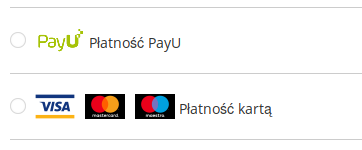payu / magento24-payment-gateway
Magento 2.4 官方 PayU 集成插件
Requires
- php: >=7.4
- ext-json: *
- magento/module-sales: 103.0.*
README
适用于 Magento 2 的 PayU 模块,版本 2.4
注意
由于变更,我们在 变更日志 中描述了在将插件从 1.X 版本更新到 2.X 版本后,需要重新配置插件。
如果您有任何问题或想要报告错误,请通过以下地址联系我们的技术支持: tech@payu.pl。
- 如果您使用的是 Magneto 1.x 版本,请使用 1.x 版本的插件
- 如果您使用的是 Magneto >2.0.6, 2.1, 2.2 版本,请使用 >2.0.6, 2.1, 2.2 版本的插件
- 如果您使用的是 Magneto 2.3 版本,请使用 2.3 版本的插件
目录
特性
PayU 支付模块为 Magento 2 添加了 PayU 支付选项。该模块与 Magento 2 版本 2.4 兼容。
支持以下操作
- 在 PayU 系统中创建支付
- 自动接收通知并更改订单状态
- 接收或拒绝支付(在禁用自动接收时)
- 显示支付方法和在订单摘要页面上选择支付方法
- 在订单摘要页面上直接使用卡支付
- 保存卡并使用已保存的卡支付
- 支付重试
- 创建在线退款(全部或部分退款)
模块添加了两种支付方法
- PayU 支付 - 选择支付方法并跳转到银行或卡表单
- 卡支付 - 在商店页面上直接输入卡号并使用卡支付
要求
重要:此模块仅与 REST API(结账)类型的支付点一起工作,如果您尚未在 PayU 系统中创建账户,请在生产系统中注册或在沙盒系统中注册
安装
使用 Composer
composer require payu/magento24-payment-gateway
将文件复制到服务器
- 从 GitHub 存储库 下载最新版本的模块
- 解压下载的文件
- 连接到 ftp 服务器并将解压后的内容复制到您的 Magento 2 商店目录中的
app/code/PayU/PaymentGateway目录。如果没有此目录,请创建它。
使用 Composer 或从控制台复制文件后安装
- php bin/magento module:enable PayU_PaymentGateway
- php bin/magento setup:upgrade
- php bin/magento setup:di:compile
- php bin/magento setup:static-content:deploy
配置
- 转到您的 Magento 2 商店管理页面 [http://adres-sklepu/admin_xxx]。
- 转到 店铺 > 配置。
- 在左侧菜单的 销售 选项卡下选择 支付方法。
- 在可用的支付方式列表中,选择 PayU 或 PayU - Cards 以配置插件参数。
- 修改参数后,点击
保存配置按钮。
API 参数
支付点 (POS) 参数
支付点 (POS) 参数 - 测试模式 (沙箱)
当 测试模式 (沙箱) 参数设置为 是 时可用。
支付参数
"PayU - Cards" 支付参数
特性信息
支付方法顺序
为了设置显示的支付方式图标顺序,需要提供支付方式符号,并用逗号分隔。 支付方式列表。
支付重试
为了使用此选项,还需要在 PayU 的 POS 中进行适当的配置,并关闭自动接收支付(默认自动接收是开启的)。为此,请登录 PayU 控制面板,进入“电子支付”标签页,然后选择“我的商店”和特定商店的支付点。 “自动接收支付”选项位于支付方式列表下方。
重复支付允许在 Magento 中为单个订单创建多个 PayU 支付。插件将自动接收第一次成功的支付,其余的将被取消。对于买家来说,通过 Magento 的订单列表可以重复支付(将出现“再次支付”链接)。买家还会自动收到包含此链接的电子邮件。因此,买家即使第一次支付失败(例如,卡片余额不足,登录银行问题等),也有机会成功支付订单。
保存卡信息
保存卡片允许登录用户记住卡片以供未来支付使用。每张保存的卡片都会被“令牌化”,而 Magento 不会以任何方式处理完整的卡数据(这些数据通过 PayU 托管的内嵌小部件提供),也不会将其存储在卡片令牌的数据库中(在每次使用之前,都会从 PayU 获取给定用户的当前令牌)。
为了正确运行此服务,需要在 PayU 中进行额外的配置,包括允许创建和检索令牌。此外,还可以设置使用保存的卡进行支付验证的规则(默认情况下,每张保存的卡支付都需要输入 CVV 并通过 3DS 验证,但可以设置交易金额阈值,在这种情况下不需要验证)。
买家可以在支付时保存卡片,通过在输入卡数据时选择 PayU 小部件上的“使用并保存”选项。每张保存的卡片在第一次支付时都会进行强验证(CVV 和 3DS)。保存的卡片将在使用 PayU 通过卡支付订单时显示,并在用户账户中可见(在“我的保存卡片”标签页中),其中还提供了删除卡片的选项。